| |
Zusammenstellen eines Hörbuchs aus einer Ausgangsdatei |
|
| |
| |
Falls nicht bereits aktiv, muss bei der Verwendung einer einzelnen Kapitel-Datei der Projekttyp zunächst über
 "Projekttypen umschalten" auf "Einzeldatei-Projekt" gestellt werden. "Projekttypen umschalten" auf "Einzeldatei-Projekt" gestellt werden.
Bereits vorhandene, aber nicht gewollte Einträge können in einem Zug aus dem Programmfenster über
 "Neues Projekt (löscht alle Einträge)" entfernt werden. Existiert bereits eine Projektdatei,
kann diese über "Neues Projekt (löscht alle Einträge)" entfernt werden. Existiert bereits eine Projektdatei,
kann diese über
 "Öffne Projekt" geladen werden. "Öffne Projekt" geladen werden.
|
|
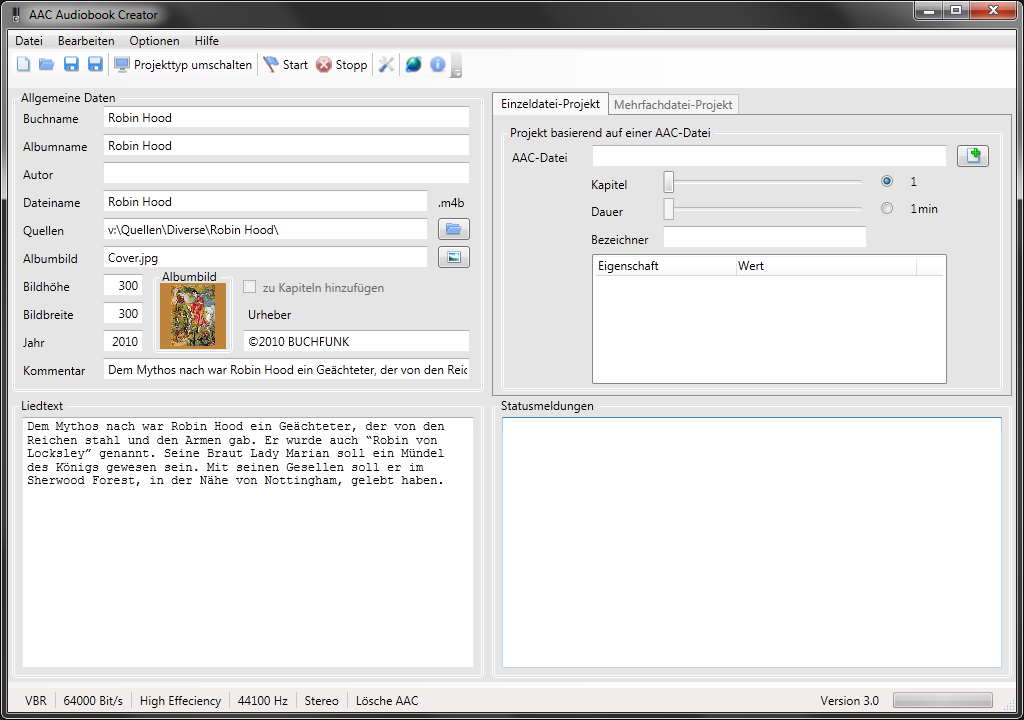
ABC-Programmfenster zur Eingabe von Metadaten
|
| |
Zunächst werden alle benötigten oder gewünschten Daten in die Bereiche "Allgemeine Daten" und "Liedtext" des AAC Audiobook Creators eingetragen:
- Buchname: Hier den Namen des Hörbuchs eintragen (Teilbuchname, Beispiel: MeinHörbuch - Teil 1)
- Albumname: Hier den Namen des Hörbuchs eintragen (genereller Buchname, Beispiel: MeinHörbuch)
- Autor: Hier den Namen des Autors eintragen
- Dateiname: Hier den [Pfad und] Namen der zu erzeugenden Hörbuch-Datei eintragen (ohne Endung!)
- Quellen: Hier den Pfad zu den Hörbuch-Quellen eintragen
- Albumbild: Hier den [Pfad und] Namen des Albumbilds eintragen (erlaubte Formate: *.jpg, *.png)
- Bildhöhe: Bildhöhe in Pixel
- Bildbreite: Bildbreite in Pixel
- Jahr: Hier das Veröffentlichungsjahr eintragen
- Kommentar: Hier kurze Informationen (Kommentar) zum Hörbuch eintragen (max. 255 Zeichen)
- Urheber: Hier Urheberrechts-Informationen eintragen (max. 255 Zeichen) (ab Version 2.2)
- Liedtext: Hier zusätzliche Informationen wie eine Hörbuch-Beschreibung oder ein Inhaltsverzeichnis eintragen (beliebig viele Zeichen sind möglich)
Bei weitem nicht alle Felder müssen gefüllt werden. Das Programm weist im Falle benötigter, aber fehlender Angaben darauf hin.
Hinweise:
- bei Auswahl eines Albumbildes werden die zugehörigen Größenwerte automatisch ermittelt und in die entsprechenden Felder eingetragen
- Albumbilder dürfen nicht größer als 1200x1200 Pixel sein
- die empfohlene Größe beträgt 300x300 Pixel
|
|
|
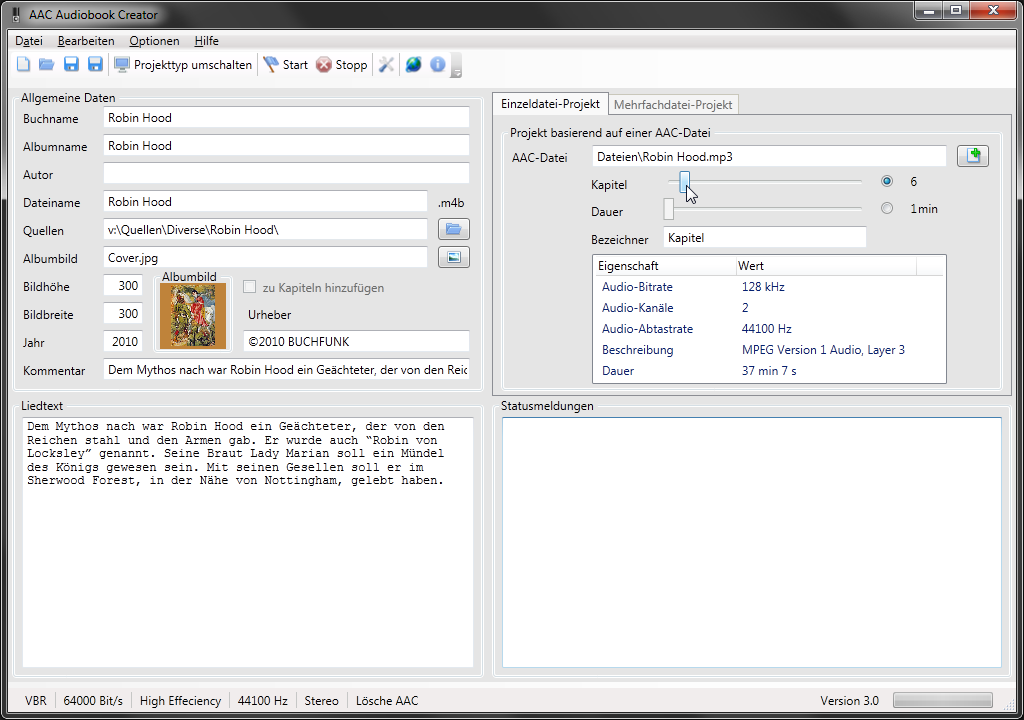
ABC-Programmfenster zur Eingabe der Kapitel-Datei
|
| |
Im Bereich "Projekt basierend auf einer AAC-Datei" wird die Einbindung der Kapitel-Datei definiert:
- AAC-Datei: Hier Pfad und Namen der Kapitel-Datei eintragen
- Kapitel: Hier Anzahl der gewünschten Kapitel einstellen
- Dauer: Hier die Anzahl der Minuten einstellen, die jedes Kapitel dauern soll
- Bezeichner: Hier die Kapitelbezeichnung eintragen (Beispiel: der Eintrag "Kapitel" erzeugt Kapitel 1, Kapitel 2, ...)
Das Programm weist im Falle benötigter, aber fehlender Angaben darauf hin.
Hinweise:
- die Angaben zur Anzahl und Dauer der gewünschten Kapitel sind nur alternativ möglich (in obiger Abbildung wird beispielsweise die Kapitelanzahl festgelegt)
- mit Hilfe der Dateieigenschaft "Dauer" wird der jeweils andere Wert vom Programm selbstständig angepasst
|
|
|
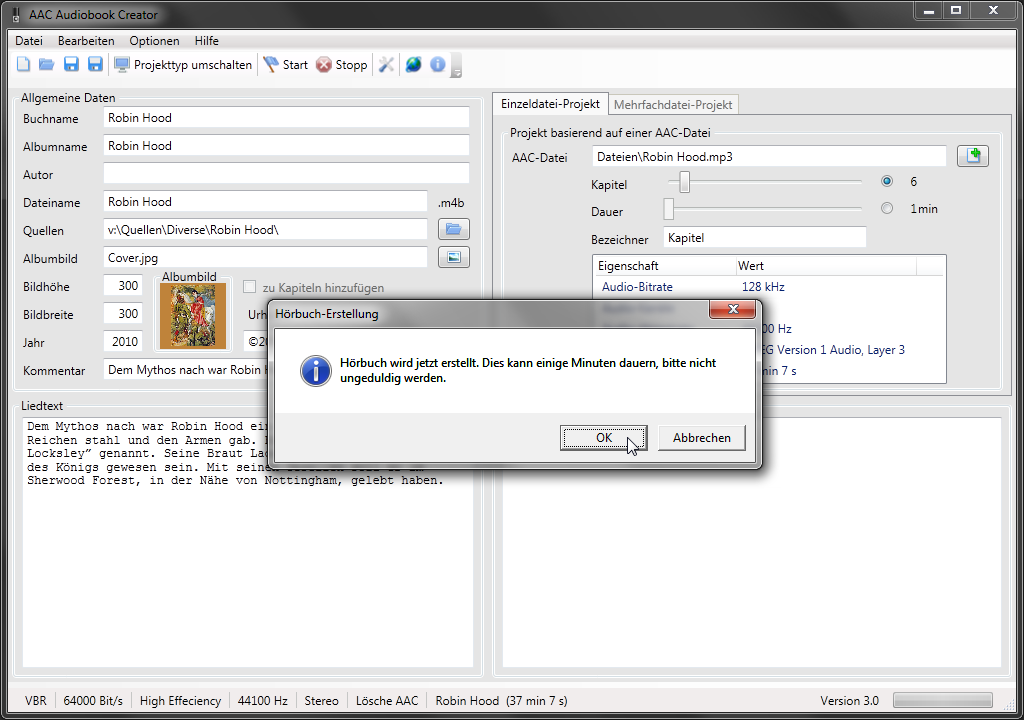
Start der Hörbuch-Erstellung
|
| |
Die Hörbuch-Erstellung wird über
 "Start" aktiviert.
Je nach Rechnerleistung kann dieser Vorgang einige Minuten dauern. "Start" aktiviert.
Je nach Rechnerleistung kann dieser Vorgang einige Minuten dauern.
Über
 "Stopp" kann die Erstellung jederzeit abgebrochen werden (ab Version 2.1). "Stopp" kann die Erstellung jederzeit abgebrochen werden (ab Version 2.1).
|
|
|
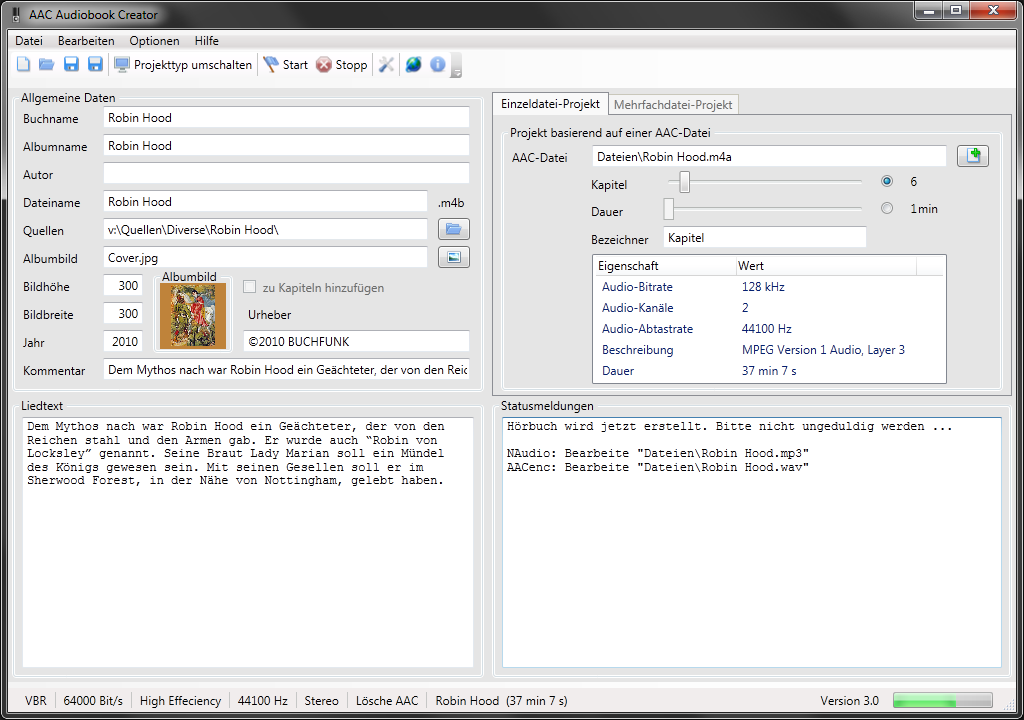
Aktive Hörbuch-Erstellung
|
| |
Im Feld "Statusmeldungen" informiert das Programm über den Fortschritt der Erstellung. Da für die eigentliche Hörbuch-Kompilierung ein externes Kommandozeilen-Programm zum Einsatz kommt, werden Statusmeldungen nicht laufend, sondern in
"Schüben" angezeigt.
Hinweise:
- Pfadangaben werden im AAC Audiobook Creator wenn immer möglich relativ zu dem Pfad angegeben, der in "Quellen" definiert ist
- dies gilt auch für den Bereich "Statusmeldungen"
|
|
|
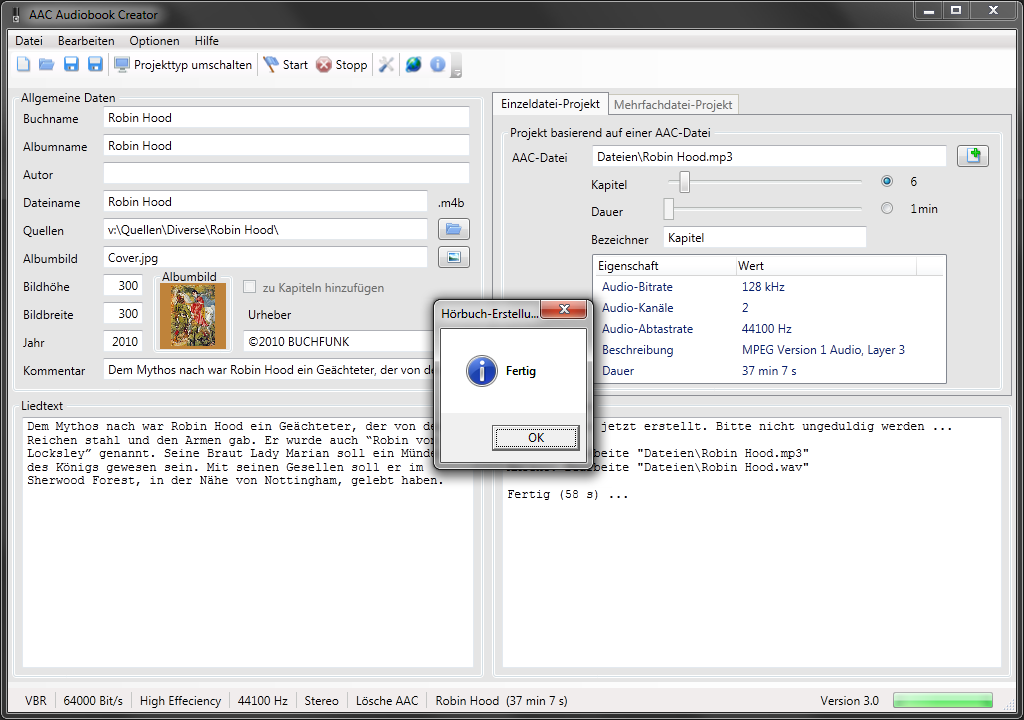
Abschluss der Hörbuch-Erstellung
|
| |
Zum Abschluss kann das gesamte Projekt über
 "Speicher Projekt" oder "Speicher Projekt" oder
 "Speicher als neues Projekt" gesichert werden. "Speicher als neues Projekt" gesichert werden.
 ab Version 2.0:
ab Version 2.0:
Hinweise:
- Bei Verwendung einer MP3- oder WAV-Datei als Ausgangsmaterial wird nach Abschluss der Konvertierung in eine AAC-Datei die Dateiendung auf *.m4a geändert.
- Es ist daher sinnvoll, nach Abschluss der Hörbuch-Erstellung das Projekt erneut zu speichern, um bei einem eventuellen Neuerzeugen des Hörbuchs gleich die AAC-Datei zu verwenden.
- Ab Version 2.2: Dies gilt nur, wenn "Lösche erzeugte AAC-Dateien nach Hörbuch-Erstellung" nicht ausgewählt ist!
|
|
|